Jak nastavit vzorkovací frekvenci v Logic Pro X

Nastavení vzorkovací frekvence projektu je klíčové pro kvalitní zvukové nahrávky. Objevte, jak správně nastavit vzorkovací frekvenci v Logic Pro X pro optimální výsledky.
Můžete nahrávat další nahrávky nebo záběry na stopu v Logic Pro X, která již obsahuje oblasti zvuku. Vytvoří se složka odběru, která bude obsahovat původní a nové záznamy. V režimu cyklu se při každém průjezdu cyklu vytvoří nové jízdní pruhy.
Když je zapnutý režim cyklu, přehrávání nebo nahrávání začíná na levém lokátoru a opakuje se, když dosáhne pravého lokátoru. Chcete-li nastavit režim cyklu, nastavte levý a pravý lokátor tažením zleva doprava v horní polovině pravítka v oblasti stop.
Oblast cyklu se zobrazí jako žlutý pruh v horní polovině pravítka. Režim cyklu můžete zapnout a vypnout stisknutím C nebo kliknutím na ikonu cyklu na ovládacím panelu.

Chcete-li nahrávat v režimu cyklu, zapněte režim cyklu a začněte nahrávat jako dříve. Po zaznamenání druhého záběru se v oblasti cyklů vytvoří složka záběru a při každém průjezdu cyklem se přidají nové jízdní pruhy. Je to skvělý způsob, jak získat několik snímků, které můžete upravit do dokonalého (nebo téměř dokonalého) snímku.
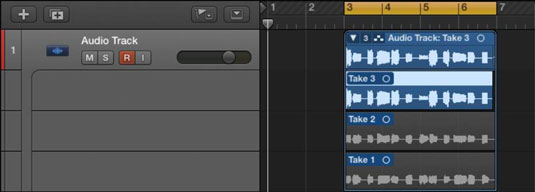
Klíčem k použití režimu cyklu je nastavení lokátorů. Lokátory můžete nastavit mnoha způsoby. Zde je několik užitečných příkazů lokátoru:
Zvolte Navigovat→Nastavit lokátory výběrem (Command-U) a nastavte lokátory podle oblastí, které jste vybrali.
Vyberte Navigovat→Automatické nastavení lokátorů→Povolit automatické nastavení lokátorů, abyste automaticky sledovali výběr regionu nebo výběr nástrojů pro ohraničení.
Nastavte lokátory ručně na ovládacím panelu LCD, pokud jste vybrali lokátory (levý/pravý) v možnostech Přizpůsobit ovládací panel a zobrazení.
Otevřete okno Klávesové příkazy (Option-K) a do vyhledávacího pole zadejte lokátory . Najdete zde desítky klíčových příkazů. Po procházení dostupných klávesových příkazů lokátoru budete mít představu o tom, co můžete dělat a jak důležité jsou lokátory pro rychlý pracovní postup.
Nastavení vzorkovací frekvence projektu je klíčové pro kvalitní zvukové nahrávky. Objevte, jak správně nastavit vzorkovací frekvenci v Logic Pro X pro optimální výsledky.
Možná budete chtít exportovat svůj projekt Logic Pro X z několika důvodů. Možná chcete spolupracovat s jinými umělci nebo chcete pracovat na svém projektu v jiné softwarové aplikaci. Můžete také exportovat části svého projektu pro použití v jiných projektech. Chcete-li exportovat oblasti, MIDI výběry, stopy a […]
Logic Pro X není jen audio/MIDI sekvencer. Můžete také importovat video a přidat vlastní filmovou partituru. Filmové a televizní hodnocení pomocí Logic Pro X je intuitivní a zjistíte, že přidávání filmů do vašeho projektu je jednoduché. Přidání filmu do projektu Filmy ve formátu QuickTime můžete do projektu přidat […]
MIDI zařízení mohou zahrnovat klávesy, bicí pady, alternativní ovladače, jako jsou kytarové MIDI systémy a další. Přestože k vytváření hudby s Logic Pro nepotřebujete MIDI kontrolér, je mnohem zábavnější, pokud máte způsob, jak hrát na softwarové nástroje. A trénovaní hráči mohou využít své dovednosti k vkládání hudby […]
Pokud plánujete nahrávat zvuk z mikrofonu nebo nástroje, budete potřebovat způsob, jak dostat zvuk do Logic Pro. Váš Mac má pravděpodobně vestavěný linkový vstup nebo mikrofon. I když to může fungovat v tísni, profesionální nahrávky potřebují kvalitnější vstupní zařízení. Dokumentace nejprofesionálnějšího hardwaru vám ukáže […]
Když vytvoříte svůj projekt v Logic Pro X, automaticky se uloží do složky Logic pod dočasným názvem Untitled.logicx. (Do složky Logic ve Finderu se dostanete tak, že přejdete do Users→USERNAME→Music→Logic.) Chcete-li svůj projekt uložit ručně, zvolte Soubor→Uložit. V zobrazeném dialogovém okně Uložit pojmenujte projekt a vyberte umístění nebo […]
Ikony editoru ovládacího panelu a odpovídající klávesové příkazy v Logic Pro X nejsou jedinými způsoby, jak otevřít různé editory. Poklepejte na oblast zvuku, MIDI nebo bubeníka a ve spodní části oblasti stop se otevře odpovídající editor. Výchozím nastavením oblasti zvuku je editor zvukové stopy. MIDI […]
Podobně jako předvolby Logic Pro X má váš projekt svá globální nastavení, která můžete upravit. Do zobrazených nastavení projektu se dostanete volbou Soubor → Nastavení projektu. Zde je popis panelů Předvoleb, které si můžete vybrat v horní části okna Nastavení projektu: Obecné: Nastavte mřížku tak, aby zobrazovala takty a doby […]
Pokud hrajete na kytaru nebo baskytaru, Logic Pro X jde ze všech sil, abyste se cítili oceňováni a inspirováni k jamování. Logic Pro má přizpůsobený pracovní postup vytvořený speciálně pro kytaristy. Navíc zde najdete desítky hvězdně znějících zásuvných modulů pro speciální efekty, které dokážou nakrmit i toho nejhladovějšího kytaristu. Logic Pro X […]
Logic Pro X vám poskytuje speciální prohlížeč smyček pro vyhledávání a nalezení smyček Apple. Chcete-li otevřít prohlížeč smyček, vyberte Zobrazit→Zobrazit smyčky Apple nebo stiskněte O. Prohlížeč smyček můžete otevřít také kliknutím na ikonu prohlížeče smyček na ovládacím panelu. Zde je popis prohlížeče smyček a jeho funkcí: Smyčky […]





